PDFDrive คือแพลตฟอร์มออนไลน์ที่ทำหน้าที่เป็นเครื่องมือค้นหาเอกสาร มีไฟล์ PDF มากกว่า 75 ล้านไฟล์ ครอบคลุมบทความ นิตยสาร และอีบุ๊กจากทุกสาขาอาชีพ
ดังนั้น หากคุณกำลังมองหาเอกสารหายากในรูปแบบ PDF โดยเฉพาะ PDFDrive อาจเป็นทางเลือกที่เหมาะสม อย่างไรก็ตาม บางครั้งPDF Drive ไม่สามารถดาวน์โหลดไฟล์ PDF ได้ ซึ่งอาจเกิดจากปัญหาหลายประการ
เราอยู่ที่นี่เพื่อช่วยคุณผ่านสถานการณ์ที่คุณไม่สามารถดาวน์โหลดเอกสารที่ต้องการจาก PDFDrive ได้
ก่อนอื่นเราจะเปิดเผยสาเหตุทั่วไปบางประการเบื้องหลังปัญหานี้ จากนั้นจึงแบ่งปันคำแนะนำโดยละเอียดสำหรับวิธีแก้ไขปัญหา 9 ประการที่คุณสามารถลองแก้ไขปัญหานี้ได้
ส่วนที่ 1 ทำไมฉันจึงดาวน์โหลดจาก PDFDrive ไม่ได้อีกต่อไป?
หากPDFDrive ไม่อนุญาตให้คุณดาวน์โหลดเอกสาร PDF ที่ต้องการ อาจเป็นสัญญาณของปัญหาต่อไปนี้:
- คุณไม่มีเครือข่ายที่เสถียร
- PDFDrive ถูกบล็อคในพื้นที่ของคุณ
- อุปกรณ์ของคุณมีปัญหาด้านซอฟต์แวร์หรือฮาร์ดแวร์
- เว็บไซต์ PDFDrive มีปัญหาด้านเซิร์ฟเวอร์บางประการ
- เว็บไซต์ PDFDrive กำลังประสบปัญหาหยุดทำงาน
ส่วนที่ 2. PDFDrive ไม่อนุญาตให้ฉันดาวน์โหลด? แก้ไขด้วยวิธีการเหล่านี้
หากคุณไม่สามารถดาวน์โหลด PDF จาก PDFDrive ได้ อาจเป็นเพราะปัญหาใดปัญหาหนึ่งตามที่กล่าวไว้ข้างต้น
ต่อไปนี้คือแนวทางแก้ไข 9 อันดับแรกที่คุณสามารถลองแก้ไขปัญหาที่เกิดขึ้นกับ PDFDrive ได้
แก้ไข 1. ตรวจสอบเซิร์ฟเวอร์
คุณจะเริ่มต้นด้วยการตรวจสอบว่ามีปัญหาที่ฝั่งเซิร์ฟเวอร์ของ PDFDrive หรือไม่ ในกรณีนี้ คุณจะต้องใช้เครื่องมือออนไลน์ที่ตรวจสอบสถานะเว็บไซต์ให้คุณ และหนึ่งในตัวเลือกที่ดีคือ isitdownrightnow.com
ขั้นตอน: ไปที่ isitdownrightnow.com และตรวจสอบสถานะของ PDFDrive.com เครื่องมือจะแจ้งให้คุณทราบทันทีว่าเว็บเซิร์ฟเวอร์ล่มหรือไม่
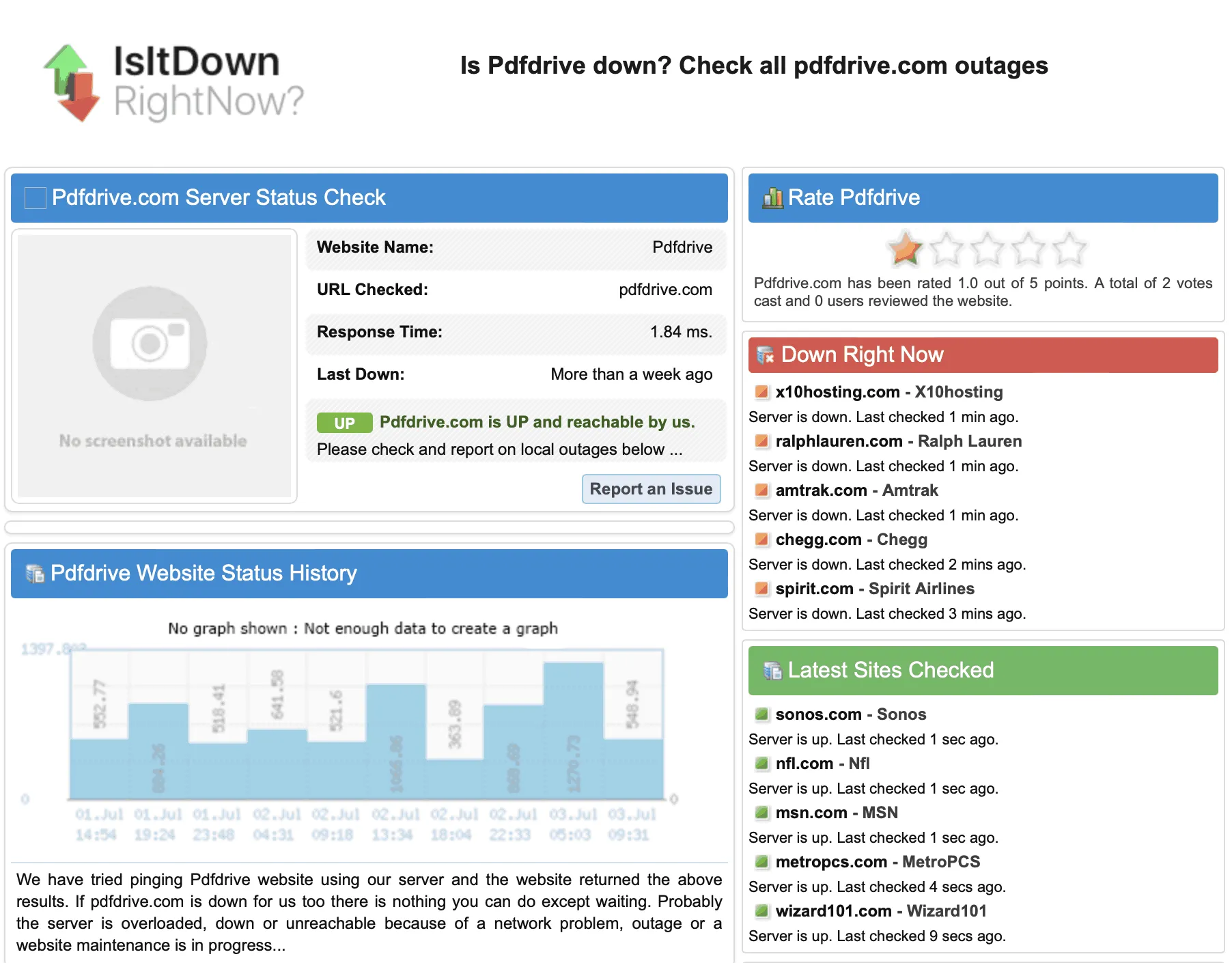
หากเว็บไซต์ PDFDrive ล่มและมีปัญหาบางอย่างกับเซิร์ฟเวอร์ วิธีแก้ปัญหาเดียวของคุณคือรอจนกว่าจะเริ่มทำงานอีกครั้ง
แก้ไข 2. เปลี่ยนไปใช้เครือข่ายที่เสถียรอื่น
อาจมีปัญหาเกี่ยวกับเครือข่ายอินเทอร์เน็ตของคุณที่ทำให้คุณไม่สามารถดาวน์โหลด PDF ได้ คุณต้องใช้เครือข่ายที่เสถียร โดยเฉพาะอย่างยิ่งหากเอกสาร PDF มีขนาดใหญ่ ดังนั้น ลองเปลี่ยนไปใช้การเชื่อมต่อเครือข่ายที่เสถียรดู
ขั้นตอน: คลิกไอคอน Wi-Fi จากแถบเมนู ศูนย์ควบคุม หรือแถบงานบนคอมพิวเตอร์ของคุณ ระบบจะแสดงเครือข่ายทั้งหมดที่มีอยู่และเครือข่ายที่รู้จัก คุณสามารถคลิกที่เครือข่ายอื่นๆ ที่รู้จักเพื่อสลับไปยังเครือข่ายนั้นและลองดาวน์โหลดจาก PDFDrive อีกครั้ง
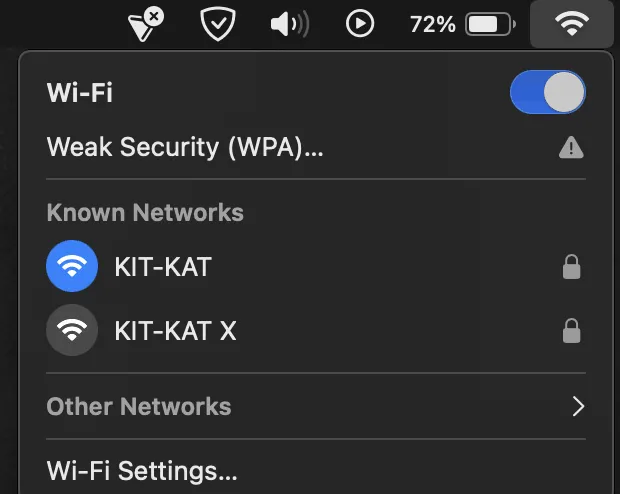
แก้ไข 3. รีเฟรชหน้า
อาจมีปัญหาเกี่ยวกับหน้าเว็บที่โหลดในเว็บเบราว์เซอร์ของคุณ ซึ่งขัดขวางไม่ให้คุณดาวน์โหลด PDF วิธีแก้ปัญหานี้ง่ายที่สุด เพราะคุณไม่ต้องทำอะไรนอกจากการรีเฟรชหน้าเว็บ และนี่คือวิธีการแก้ไข
ขั้นตอน: ไปที่เบราว์เซอร์และเปิดแท็บที่คุณเปิด PDFDrive.com ไว้ ค้นหาปุ่มโหลดซ้ำแล้วคลิกปุ่มนั้น ปุ่มนี้อาจมีหลายตำแหน่งขึ้นอยู่กับเบราว์เซอร์ของคุณ หรือคุณอาจใช้แป้นพิมพ์ลัด " Ctrl + R " หรือ " CMD + R " เพื่อโหลดซ้ำ
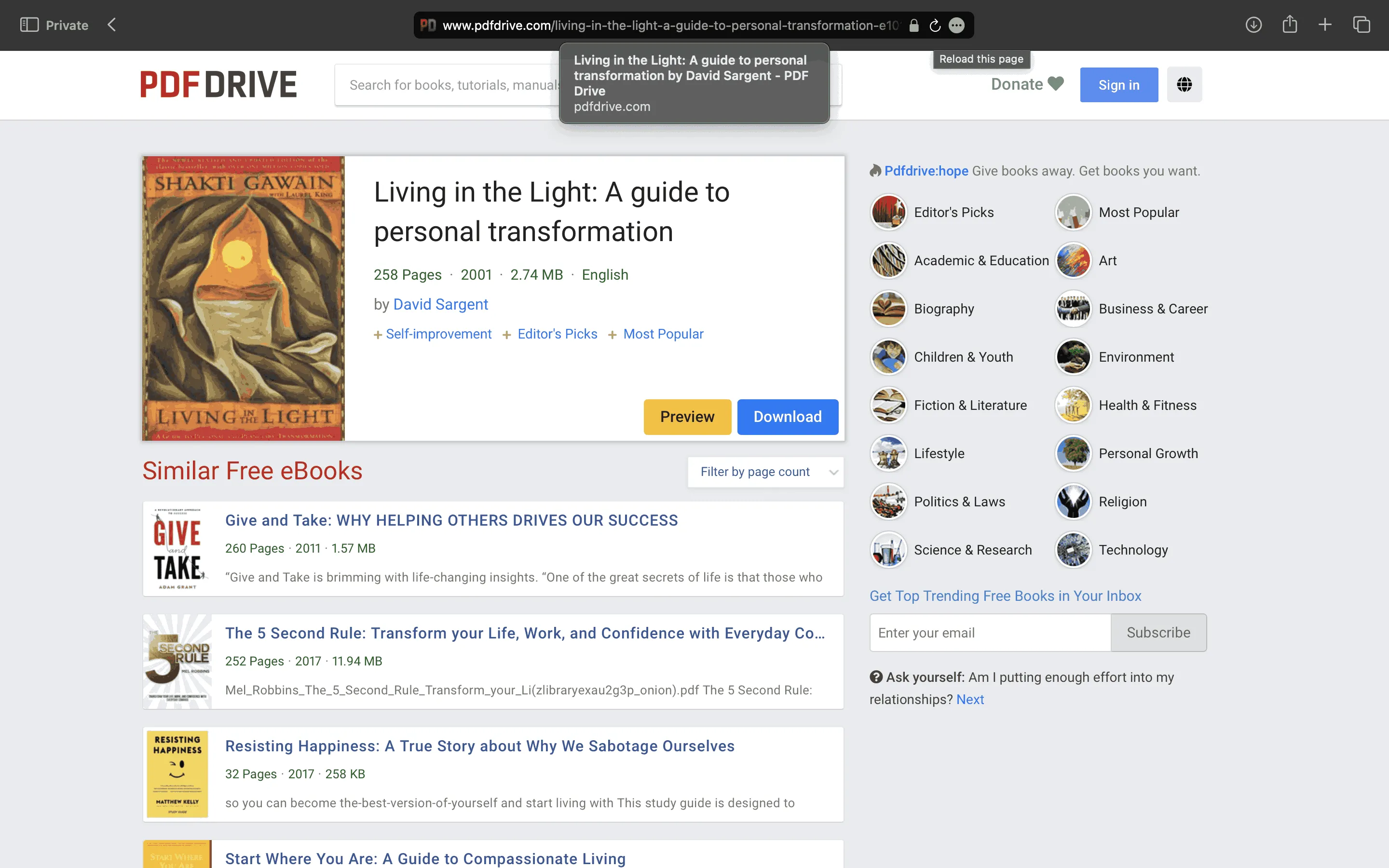
แก้ไข 4. รีสตาร์ทเบราว์เซอร์หรือเปลี่ยนไปใช้เบราว์เซอร์อื่น
คุณสามารถแก้ไขปัญหานี้ได้โดยการรีสตาร์ทเบราว์เซอร์หรือเปลี่ยนไปใช้เบราว์เซอร์อื่นหากเกิดขึ้นเนื่องจากเซสชันปัจจุบันของเบราว์เซอร์ของคุณ
ขั้นตอน: ปิดหน้าต่างเบราว์เซอร์โดยใช้ " X " แล้วเปิดใหม่ จากนั้นไปที่ PDFDrive.com หรือเปิดเบราว์เซอร์อื่นแล้วไปที่ PDFDrive.com ไม่ว่าจะวิธีใด คุณสามารถลองดาวน์โหลดไฟล์ PDF อีกครั้งและดูว่าใช้งานได้หรือไม่
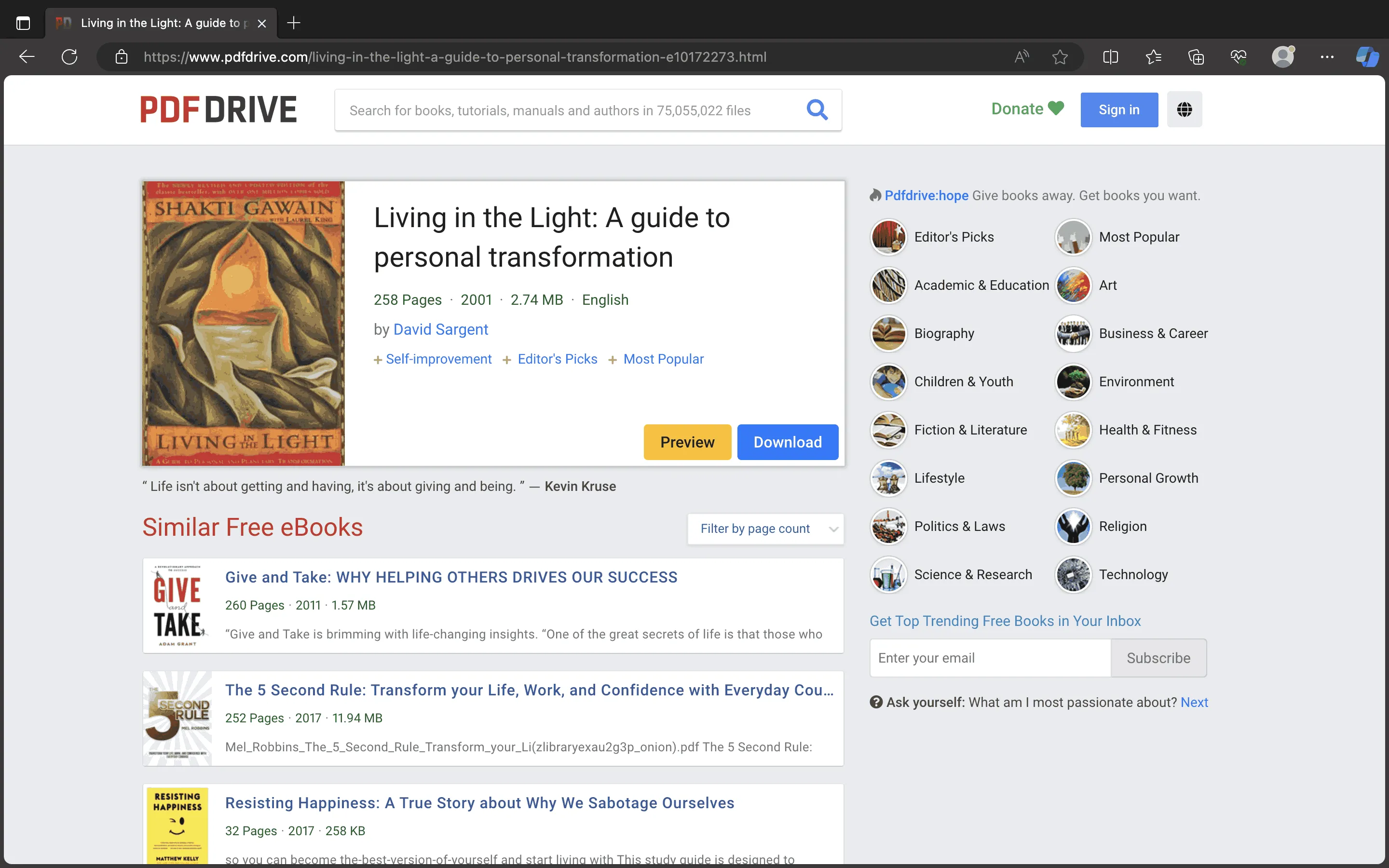
แก้ไข 5. ล้างแคชเบราว์เซอร์
เบราว์เซอร์จะจัดเก็บไฟล์แคชเพื่อปรับปรุงเวลาในการโหลดสำหรับเว็บไซต์ที่เข้าชมบ่อย อย่างไรก็ตาม บางครั้งไฟล์เหล่านี้อาจเสียหายและรบกวนการทำงานพื้นฐานของเบราว์เซอร์ วิธีแก้ปัญหาที่ดีที่สุดคือการล้างไฟล์เหล่านั้นเพื่อดูว่าคุณสามารถดาวน์โหลดไฟล์ได้ตามปกติหรือไม่
ขั้นตอน: เปิดเบราว์เซอร์อินเทอร์เน็ตของคุณ (ในกรณีนี้คือ Edge) และเปิดการตั้งค่าโดยคลิกปุ่ม " ตัวเลือก " จากนั้นค้นหา " แคช " แล้วคลิก " เลือก สิ่งที่ จะ ล้าง " จากนั้นคุณสามารถกำหนดช่วงเวลาพร้อมกับตัวเลือกอื่นๆ รวมถึงตัวเลือกแคช ก่อนที่จะคลิก " ล้าง ทันที "
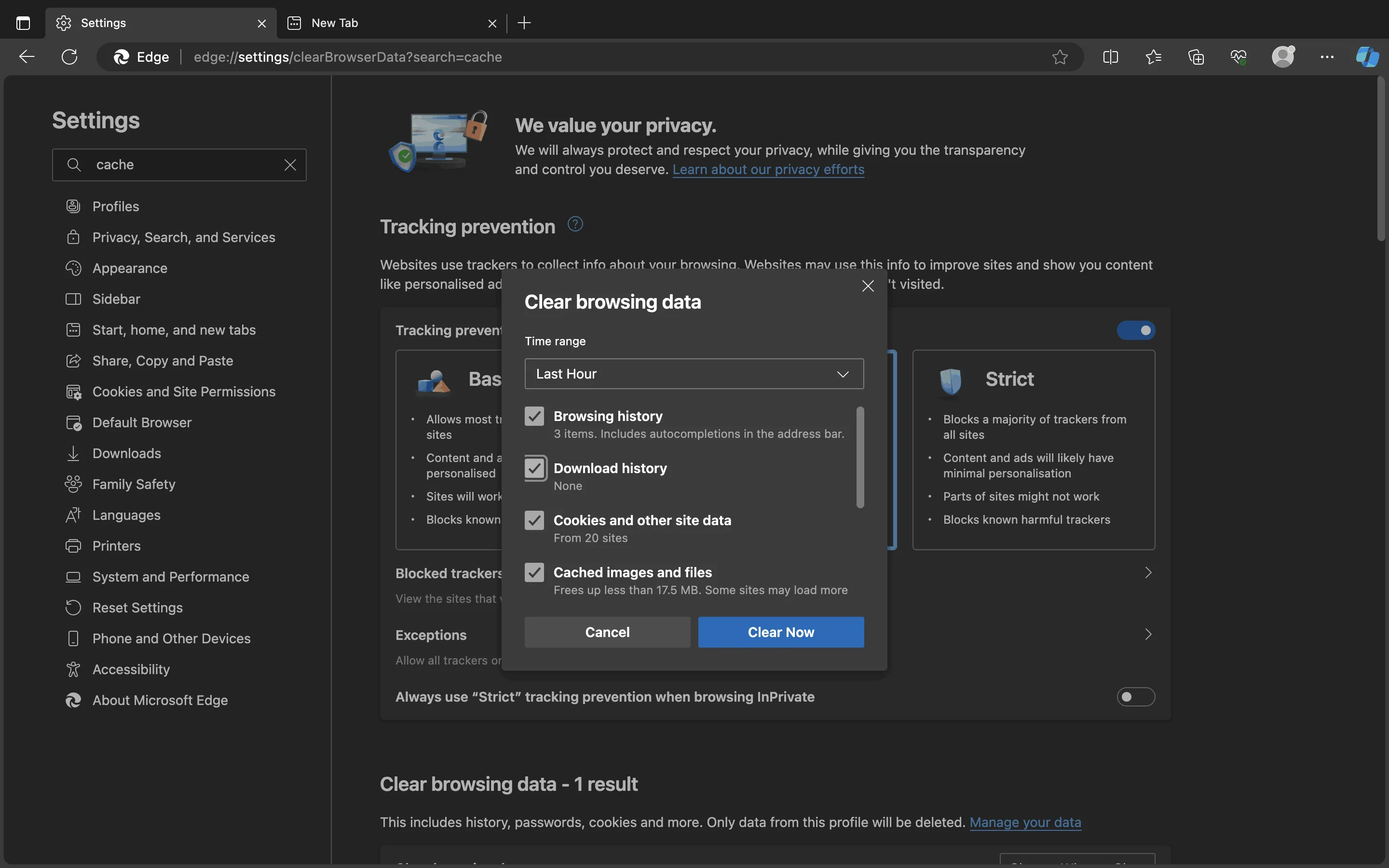
แก้ไข 6. ใช้ VPN
หากเว็บไซต์ใดเว็บไซต์หนึ่งถูกบล็อกในภูมิภาคของคุณ คุณจะไม่สามารถเข้าถึงและใช้งานได้ตามปกติ คุณจะต้องใช้ VPN เพื่อเข้าถึงเว็บไซต์ดังกล่าว ProtonVPN เป็นตัวเลือกที่ดีสำหรับการใช้งานกับ PDFDrive เนื่องจากมีเซิร์ฟเวอร์ที่หลากหลายและความเร็วในการดาวน์โหลดที่เพียงพอ
ขั้นตอน: ไปที่เว็บไซต์ ProtonVPN และดาวน์โหลดแอปสำหรับระบบปฏิบัติการของคุณ ติดตั้ง VPN บนคอมพิวเตอร์ของคุณ แล้วคลิก " เชื่อมต่อด่วน " จากนั้นไปที่เว็บไซต์ PDFDrive บนเบราว์เซอร์ของคุณเพื่อลองดาวน์โหลด PDF อีกครั้ง
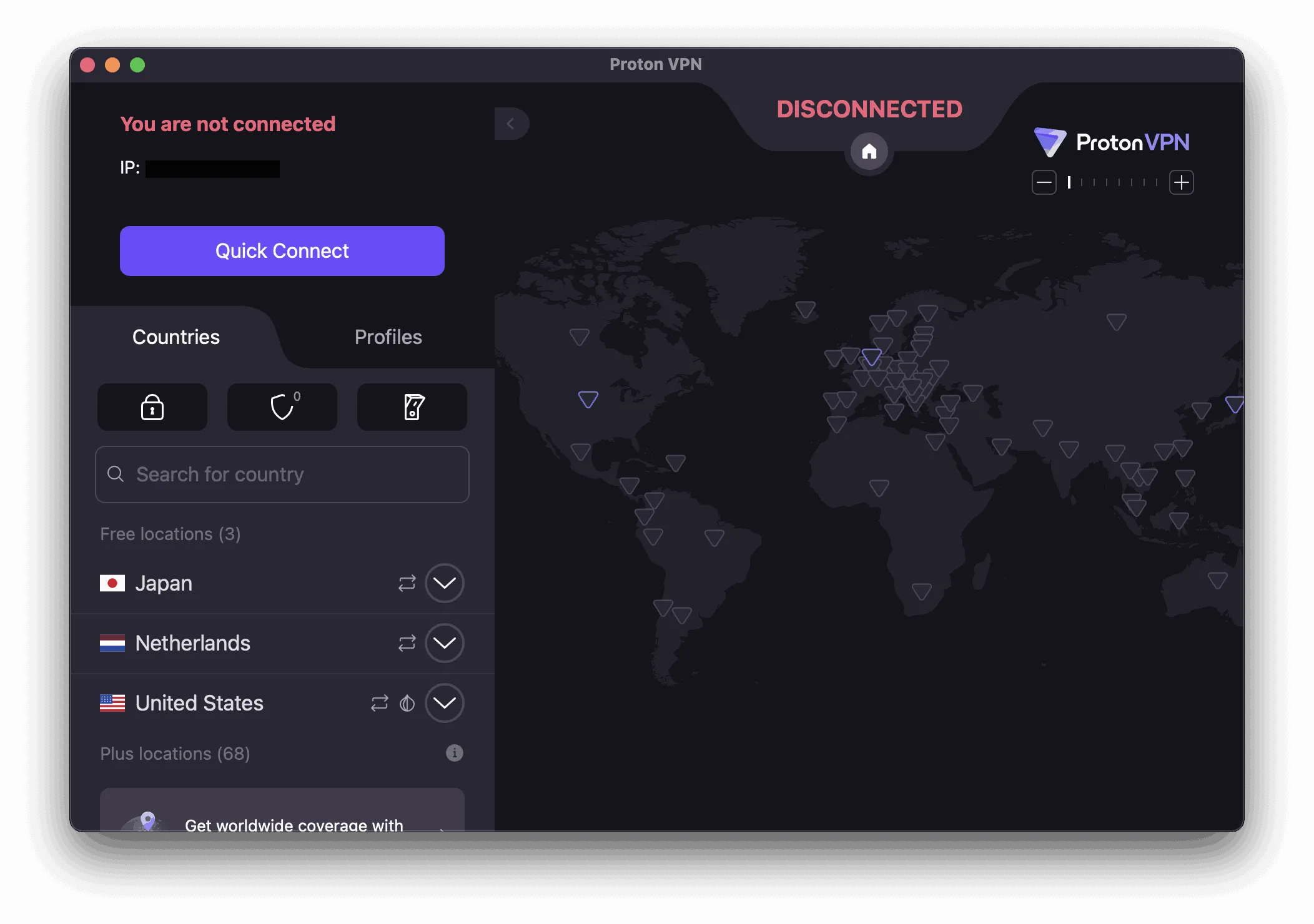
แก้ไข 7. รีสตาร์ทคอมพิวเตอร์ของคุณ
บางครั้ง RAM หรือระบบปฏิบัติการของคุณอาจมีปัญหาในการดาวน์โหลดไฟล์ การรีสตาร์ทคอมพิวเตอร์หมายถึงการแก้ไขข้อบกพร่องและปัญหาเหล่านี้ทั้งหมดเพื่อกำจัดปัญหา
ขั้นตอน: คลิก " โลโก้Apple " บนเครื่อง Mac ของคุณ แล้วคลิก " รีสตาร์ท " เพื่อรีสตาร์ทอุปกรณ์ macOS สำหรับระบบปฏิบัติการ Windows ให้คลิก " เริ่ม " > " เปิด/ ปิด " > " รีสตาร์ท " เมื่อพีซีของคุณเริ่มทำงานอีกครั้ง คุณจะเปิด PDFDrive ในเบราว์เซอร์เพื่อทดสอบคุณสมบัติการดาวน์โหลด
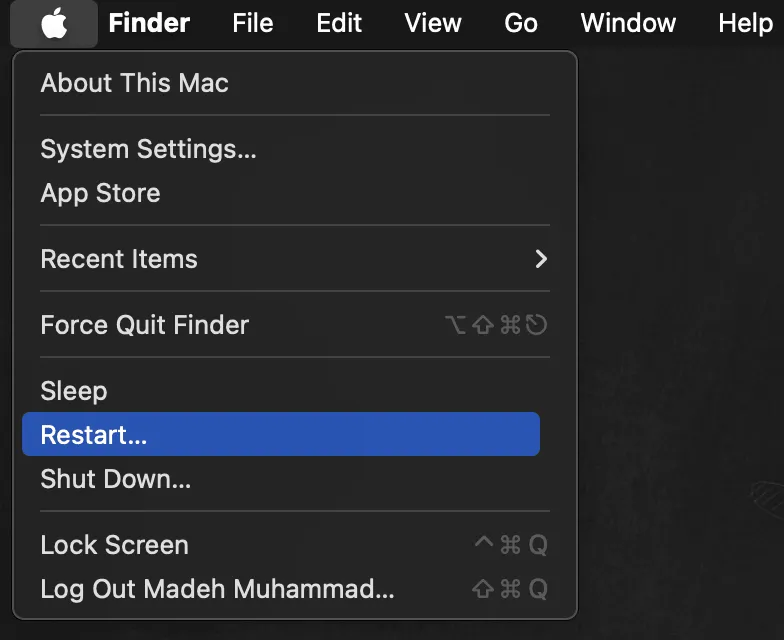
แก้ไข 8. ใช้อุปกรณ์อื่น
หากวิธีแก้ปัญหาข้างต้นไม่ได้ผล อาจเป็นเพราะอุปกรณ์ของคุณมีปัญหา อาจถูกบล็อกจากเซิร์ฟเวอร์เนื่องจากมีการพยายามดาวน์โหลดหลายครั้ง หรืออาจมีปัญหาบางอย่างเกิดขึ้นที่ฝั่งของคุณ
วิธีแก้ปัญหาขั้นสุดท้ายสำหรับปัญหานี้คือลองเข้าถึง PDFDrive จากอุปกรณ์อื่นและดาวน์โหลด PDF ที่คุณต้องการจากที่นั่น
แก้ไข 9. ใช้ทางเลือก PDFDrive
สิ่งสุดท้ายที่คุณสามารถลองใช้ได้คือการใช้โปรแกรมอื่นที่เป็นทางเลือกแทน PDFDriveมีโปรแกรมอื่น ๆ ให้เลือกแทน PDFDrive มากมาย เช่น D-PDF, Library Genesis, OeacnOfPDF เป็นต้น คุณสามารถลองใช้โปรแกรมเหล่านี้เพื่อค้นหาเอกสาร PDF หากมี
ขั้นตอน: ไปที่ตัวเลือก PDFDrive เช่น Library Genesis แล้วค้นหาเอกสารที่คุณต้องการดาวน์โหลดจาก PDFDrive คลิกที่ผลการค้นหาที่มีอยู่ แล้วคลิก " ดาวน์โหลด " เพื่อดูตัวเลือกการดาวน์โหลดของคุณ
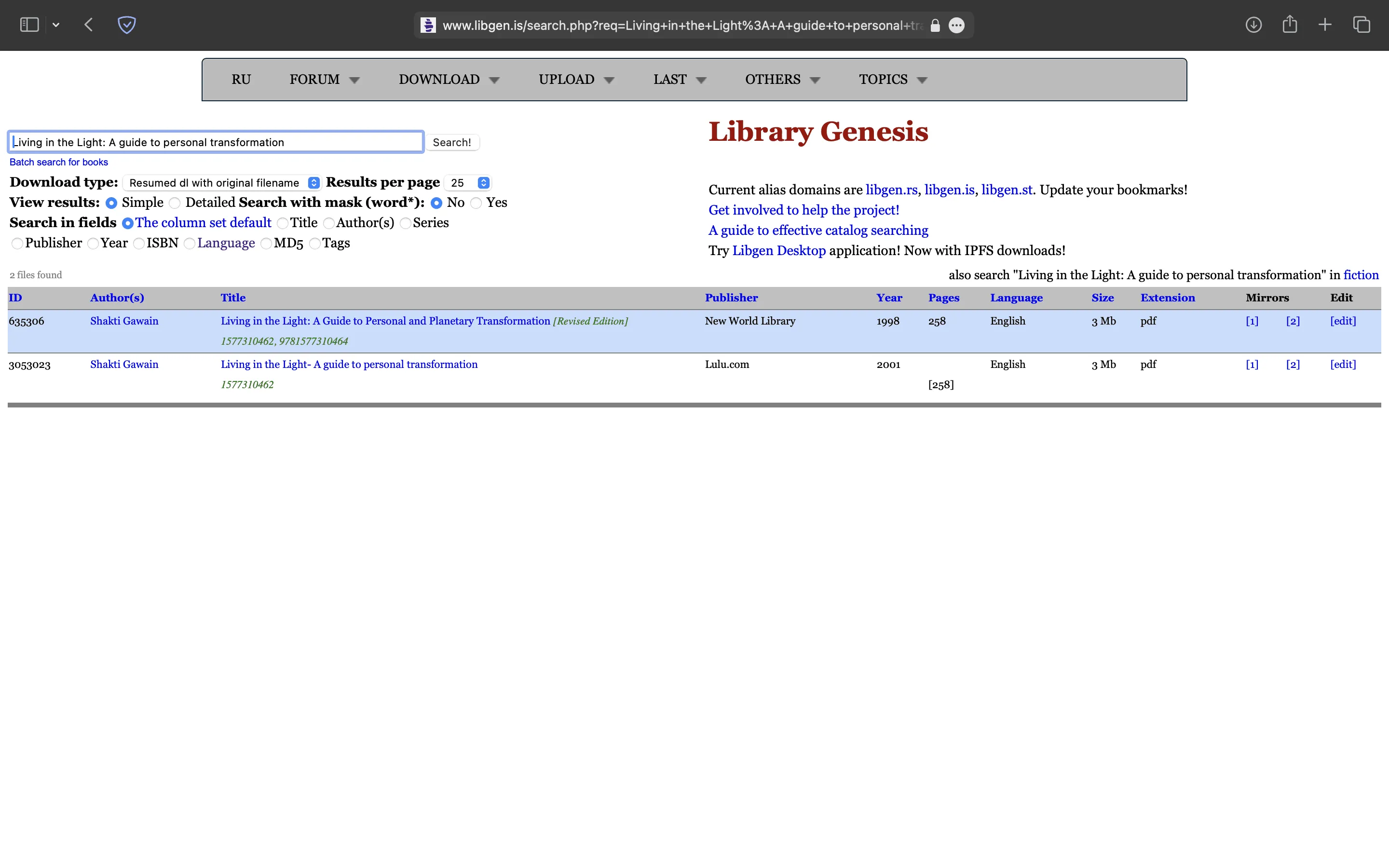
ส่วนที่ 3 เครื่องมืออ่าน PDF และจดบันทึกที่ดีที่สุด
หลังจากดาวน์โหลด PDF จาก PDFDrive สำเร็จโดยใช้วิธีการข้างต้นแล้ว คุณจะต้องเปิด PDF เหล่านั้นเพื่ออ่านและจดบันทึกUPDF นำเสนอฟีเจอร์การอ่าน PDF ที่ยอดเยี่ยม ซึ่งรวมถึงการนำทางหน้าและสไลด์โชว์ และให้ผู้ใช้ซูมเข้าและซูมออกเพื่อประสบการณ์การอ่าน PDF ที่สะดวกสบาย
เมื่อต้องจดบันทึก คุณสามารถใช้ฟีเจอร์คำอธิบายประกอบ PDF จาก UPDF ซึ่งให้เครื่องมือต่างๆ มากมาย เช่น ปากกาเน้นข้อความ สติกเกอร์ ความคิดเห็น การร่างภาพด้วยดินสอ และอื่นๆ อีกมากมาย
คุณจึงสามารถจดบันทึกลงในเอกสาร PDF ได้อย่างง่ายดาย ไม่เพียงเท่านั้น UPDF ยังมีUPDF AIซึ่งเป็นระบบปัญญาประดิษฐ์ (AI) เหมือนกับ ChatGPT ที่ติดตั้งอยู่ในอินเทอร์เฟซ UPDF
คุณสามารถใช้เพื่ออธิบาย สรุป ทบทวน และแม้แต่แปลเนื้อหาในเอกสาร PDF ของคุณ เพื่อให้เข้าใจและใช้งานง่ายยิ่งขึ้น เพียงคลิกปุ่มด้านล่างเพื่อเพลิดเพลินกับฟีเจอร์ทั้งหมดได้แล้ววันนี้
Windows • macOS • iOS • Android ปลอดภัย 100%
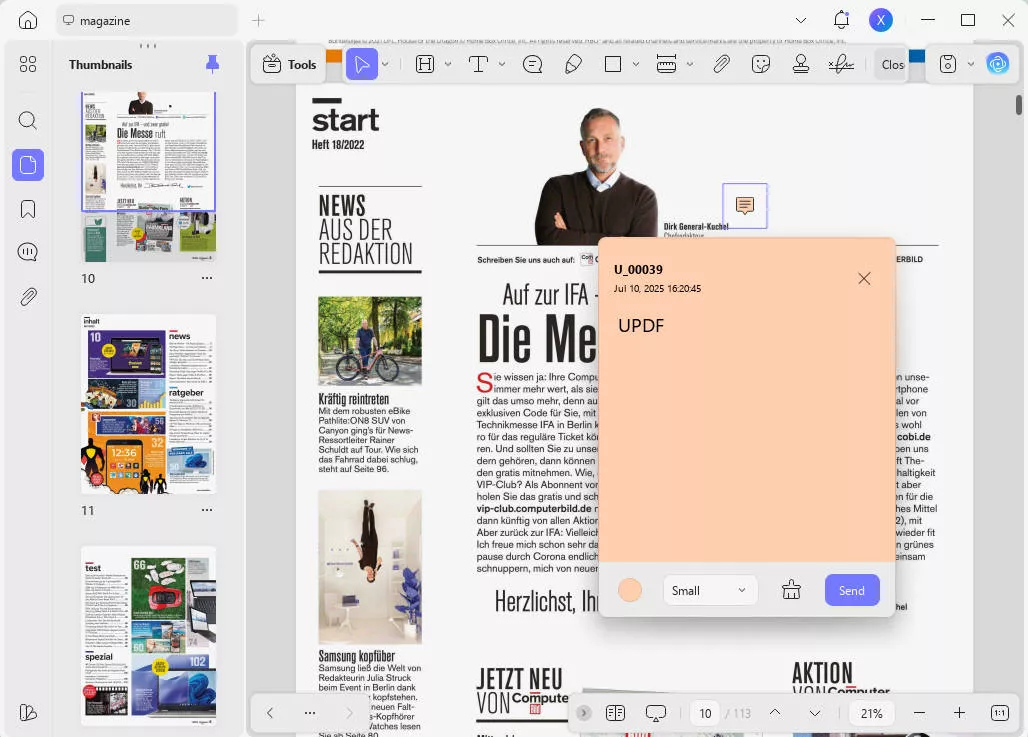
UPDF มอบอะไรมากกว่าแค่การอ่านเอกสาร PDF และคุณสมบัติทั้งหมดจะช่วยปรับปรุงประสบการณ์ของผู้ใช้ ดังต่อไปนี้:
- ฟีเจอร์แก้ไข PDF ช่วยให้คุณแก้ไขข้อความ รูปภาพ และลิงก์ที่มีอยู่ โดยยังคงรูปแบบและเค้าโครงของเนื้อหาไว้เหมือนเดิม คุณยังสามารถเพิ่มเนื้อหาใหม่ได้เมื่อต้องการ
- · ฟีเจอร์ PDF OCR จะนำข้อความ รูปภาพ หรือเอกสารที่สแกน มาแปลงเป็นเอกสาร PDF ที่ค้นหาและแก้ไขได้ มีความแม่นยำมากกว่า 99% รองรับ 38 ภาษา
- ฟีเจอร์ UPDF Cloud ช่วยจัดเก็บเอกสาร PDF ของคุณในพื้นที่จัดเก็บข้อมูลบนคลาวด์เฉพาะสำหรับไฟล์ PDF เท่านั้น นอกจากนี้ยังช่วยซิงโครไนซ์ไฟล์ PDF ของคุณระหว่างอุปกรณ์ต่างๆ เมื่อใช้บัญชีเดียวกัน
- ฟีเจอร์บีบอัดไฟล์ PDF ช่วยลดขนาดไฟล์ด้วยตัวเลือกขนาด/คุณภาพ 4 แบบ ช่วยให้มั่นใจได้ว่าไฟล์จะเล็กลงโดยไม่กระทบต่อคุณภาพเนื้อหามากนัก
- ฟีเจอร์กรอกและลงนามสำหรับแบบฟอร์ม PDF ช่วยให้คุณกรอก ลงนาม และแก้ไขแบบฟอร์มเก่า และสร้างแบบฟอร์ม PDF ใหม่ตั้งแต่ต้น
- ฟีเจอร์ ปกป้อง PDF เพิ่มความปลอดภัยด้วยการเข้ารหัสให้กับไฟล์ PDF ของคุณด้วยการเพิ่มรหัสผ่าน ช่วยป้องกันการเข้าถึงและการใช้งานเนื้อหา PDF ของคุณโดยไม่ได้รับอนุญาต
- ฟีเจอร์แปลงไฟล์ PDF ช่วยให้คุณแปลงเนื้อหา PDF ของคุณเป็นรูปแบบไฟล์ยอดนิยมอื่นๆ ได้ ซึ่งรวมถึงไฟล์ภาพหลากหลายรูปแบบ เช่น Word, Excel, PPT, HTML, TXT และอื่นๆ อีกมากมาย
อ่านรีวิว UPD F จาก How-To Geek เพื่อเรียนรู้เพิ่มเติมเกี่ยวกับ AI และความสามารถในการประมวลผล PDF อื่นๆ คุณสามารถรับชมวิดีโอแนะนำ UPDF บน YouTube ได้ที่นี่ เพื่อดูรายละเอียดเพิ่มเติมเกี่ยวกับฟีเจอร์อื่นๆ ที่มีให้
คำพูดสุดท้าย
PDFDrive เป็นแพลตฟอร์มที่ยอดเยี่ยมสำหรับการรับเอกสาร PDF ที่คุณต้องการ ด้วยคลังเอกสาร PDF กว่า 75 ล้านฉบับ คุณจะพบไฟล์ที่ต้องการได้เกือบทุกครั้ง อย่างไรก็ตาม บางครั้ง PDF Drive ก็ดาวน์โหลดไม่ได้ หากคุณเคยประสบปัญหานี้ คุณสามารถลองวิธีแก้ไขที่เราได้กล่าวถึงในบทความนี้เพื่อแก้ไขปัญหานี้
เมื่อคุณสามารถดาวน์โหลด PDF ที่ต้องการได้สำเร็จ คุณจะต้องมี โปรแกรมอ่าน PDFที่มีประสิทธิภาพ และตัวเลือกที่ดีที่สุดสำหรับคุณคือUPDF UPDF ช่วยเพิ่มประสิทธิภาพการจดบันทึก แก้ไขไฟล์ PDF แชร์ แปลงไฟล์ และอื่นๆ อีกมากมาย ดังนั้น คุณสามารถดาวน์โหลดลงในคอมพิวเตอร์และสมาร์ทโฟนเพื่อทดลองใช้การอ่าน PDF และฟีเจอร์อื่นๆ ได้
 UPDF
UPDF
 UPDF สำหรับ Windows
UPDF สำหรับ Windows UPDF สำหรับ Mac
UPDF สำหรับ Mac UPDF สำหรับ iPhone/iPad
UPDF สำหรับ iPhone/iPad UPDF สำหรับ Android
UPDF สำหรับ Android UPDF AI Online
UPDF AI Online UPDF Sign
UPDF Sign แก้ไข PDF
แก้ไข PDF ใส่คำอธิบาย PDF
ใส่คำอธิบาย PDF สร้าง PDF
สร้าง PDF ฟอร์ม PDF
ฟอร์ม PDF แก้ไขลิงก์
แก้ไขลิงก์ แปลง PDF
แปลง PDF OCR
OCR PDF เป็น Word
PDF เป็น Word PDF เป็นรูปภาพ
PDF เป็นรูปภาพ PDF เป็น Excel
PDF เป็น Excel จัดระเบียบ PDF
จัดระเบียบ PDF รวม PDF
รวม PDF แยก PDF
แยก PDF ครอบตัด PDF
ครอบตัด PDF หมุน PDF
หมุน PDF ป้องกัน PDF
ป้องกัน PDF เซ็น PDF
เซ็น PDF ลบข้อความ PDF
ลบข้อความ PDF ล้าง PDF
ล้าง PDF เอาความปลอดภัยออก
เอาความปลอดภัยออก อ่าน PDF
อ่าน PDF UPDF Cloud
UPDF Cloud บีบอัด PDF
บีบอัด PDF พิมพ์ PDF
พิมพ์ PDF ประมวลผลเป็นชุด
ประมวลผลเป็นชุด เกี่ยวกับ UPDF AI
เกี่ยวกับ UPDF AI โซลูชั่น UPDF AI
โซลูชั่น UPDF AI คู่มือผู้ใช้ AI
คู่มือผู้ใช้ AI คำถามที่พบบ่อยเกี่ยวกับ UPDF AI
คำถามที่พบบ่อยเกี่ยวกับ UPDF AI สรุป PDF
สรุป PDF แปล PDF
แปล PDF แชทกับ PDF
แชทกับ PDF สนทนากับ AI
สนทนากับ AI แชทด้วยรูปภาพ
แชทด้วยรูปภาพ PDF เป็นแผนที่ความคิด
PDF เป็นแผนที่ความคิด อธิบาย PDF
อธิบาย PDF งานวิจัยเชิงวิชาการ
งานวิจัยเชิงวิชาการ การค้นหาเอกสาร
การค้นหาเอกสาร โปรแกรมตรวจสอบ AI
โปรแกรมตรวจสอบ AI โปรแกรมเขียน AI
โปรแกรมเขียน AI โปรแกรมช่วยทำการบ้าน AI
โปรแกรมช่วยทำการบ้าน AI โปรแกรมสร้างแบบทดสอบ AI
โปรแกรมสร้างแบบทดสอบ AI โปรแกรมแก้โจทย์คณิตศาสตร์ AI
โปรแกรมแก้โจทย์คณิตศาสตร์ AI แปลง PDF เป็น Word
แปลง PDF เป็น Word แปลง PDF เป็น Excel
แปลง PDF เป็น Excel แปลง PDF เป็น PowerPoint
แปลง PDF เป็น PowerPoint คู่มือการใช้งาน
คู่มือการใช้งาน เคล็ดลับ UPDF
เคล็ดลับ UPDF คำถามที่พบบ่อย
คำถามที่พบบ่อย รีวิว UPDF
รีวิว UPDF ศูนย์ดาวน์โหลด
ศูนย์ดาวน์โหลด บล็อก
บล็อก ห้องข่าว
ห้องข่าว ข้อมูลจำเพาะทางเทคนิค
ข้อมูลจำเพาะทางเทคนิค อัปเดต
อัปเดต UPDF เทียบกับ Adobe Acrobat
UPDF เทียบกับ Adobe Acrobat UPDF เทียบกับ Foxit
UPDF เทียบกับ Foxit UPDF เทียบกับ PDF Expert
UPDF เทียบกับ PDF Expert








 Lizzy Lozano
Lizzy Lozano 


